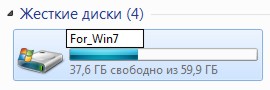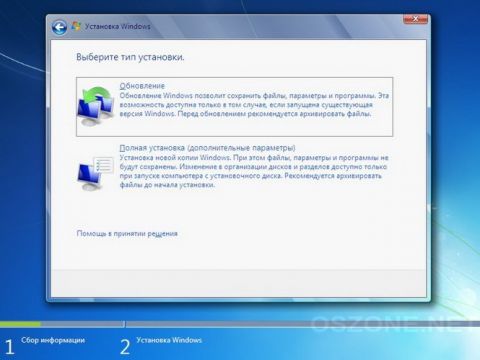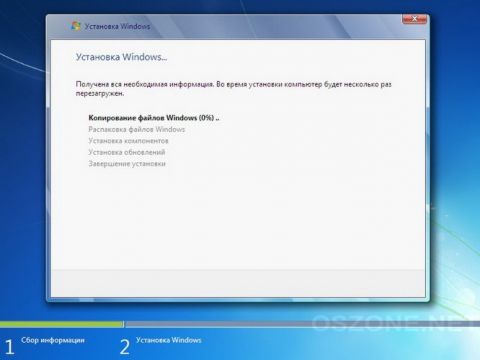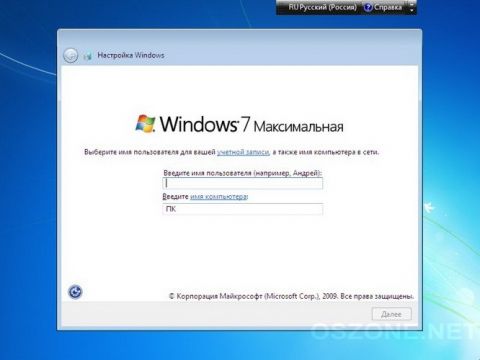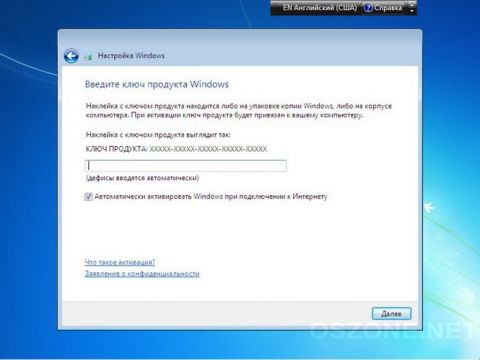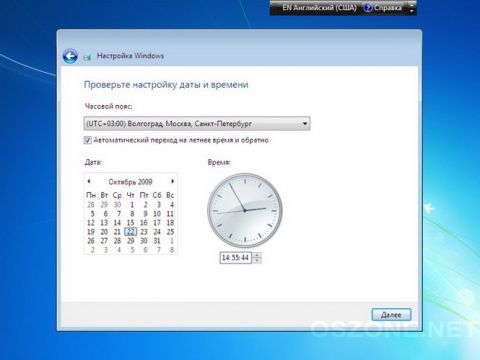В данной статье пошагово рассказывается, как выполнить установку Windows 7 второй системой. Этот способ подойдёт, если Вы хотите установить Windows 7, в дополнение к уже существующей операционной системе (ОС) семейства Windows, например Windows Vista или Windows XP. Правильный порядок установки двух ОС на один компьютер такой: сначала устанавливается более ранняя (Windows XP, Windows Vista и т.д.), затем более поздняя (Windows 7). В этом случае, после установки Windows 7, автоматически создаётся загрузочное меню (меню выбора, какую из 2-х ОС загружать). Если, по какой-то причине, Вы решили устанавливать в обратном порядке, читайте статью: Установка Windows XP на компьютер с Windows 7. Разрядность систем должна совпадать! Т.е. из 32-разрядной XP (Vista) Вы можете запустить установку 32-разрядной Windows 7. Из 64-разрядной XP (Vista), соответственно, установку 64-разрядной Windows 7. Если необходимо установить систему другой разрядности, читайте статью: Чистая установка Windows 7 - пошаговое руководство. Минимальные системные требованияПрежде всего, убедитесь, что Ваш компьютер соответствует минимальным требованиям:
Подготовка носителяЕсли у Вас есть диск с Windows 7 - переходите к следующему пункту. В случае если Вы скачали образ - читайте дальше. Установку можно производить: Запись образа на USB Flash (флешку) или DVD-дискСпособов записи существует множество, предлагаю на Ваш выбор несколько из них:
Распаковка образа на жёсткий диск (HDD)Для распаковки образа предлагаю использовать программу UltraISO или любую другую, на Ваш вкус. Скачиваем дистрибутив, устанавливаем, запускаем, нажимаем "Открыть", указываем путь к образу:
Выбираем "Действия" -> "Извлечь", указываем папку для извлечения:
Подготовка раздела жёсткого диска, в который будет производиться установкаЖелательно, перенести с него всю важную информацию и отформатировать (в процессе установки). Чтобы не запутаться, можно установить заранее метку тома:
УстановкаЗагрузитесь в существующую ОС, вставьте диск (или флешку) или перейдите в нужную папку на HDD. Запустите "setup.exe":
Нажмите "Установить": Начало установки: Если есть подключение к Интернету - желательно получить последние обновления: Загрузка обновлений: Читаем Лицензионное соглашение, если согласны - ставьте флажок и жмите "Далее": Выбираем "Полную установку": Выбираем нужный раздел и нажимаем "Настройка диска": Жмём "Форматировать" (желательно, но не обязательно) Внимание, все данные на выбранном разделе будут удалены! Продолжение установки: Машина перезагрузится и установка продолжится: Ещё одна перезагрузка, появляется окно выбора ОС: Приступаем к настройке, указываем Имя пользователя и компьютера: В целях безопасности устанавливаем пароль (желательно, но не обязательно): Вводим ключ или оставляем поле пустым (можно ввести ключ и активировать позже): Задаём параметры безопасности (рекомендуется выбрать 1-й пункт): Устанавливаем текущую дату и время, выбираем часовой пояс: ОС приветствует Вас: Установка завершена - наслаждайтесь: Уважаемые читатели, в этой статье я постарался отразить основные этапы установки Windows 7 второй системой, разумеется, в одной статье невозможно ответить на все вопросы, которые могут возникнуть. Заходите на наш форум Microsoft Windows 7, мы всегда рады видеть Вас. Статья опубликована в рамках конкурса "Наш выбор - Windows 7!". Оригинальный стиль автора сохранен. Похожие материалы раздела
Теги:
Windows 7, установка, Morpheus, конкурс Windows 7, add.
Комментарии посетителей
01.12.2009/17:40
NoHacks
Приветствую всех! Столкнулся с таким дефектом Windows 7 7600 20510: При установке на размеченную область после очередной перезагрузки виснет (черный экран, мигающий курсор и никакой реакции), тогда как при установке в неразмеченную область ставится нормально (потребовав для своиз нужд отдельный раздел на 100 Mb "зарезервировано"+раздел под собственно Win7). 12.02.2012/21:04
sawa3
спасибо за статью. Обращаюсь к Автор: Morpheus Вопрос:какие разделы жесткого диска при установке второй ОС должны быть основными,логическими,активными ?спасибо за ответ 29.11.2012/11:24
makc959
Здравствуйте! Подскажите на С: стоит хп из под хп поставил windows 7 на другой диск. Все установилось, но после загрузки windows 7 диск на котором она стоит имеет букву G. Как сделать что бы была буква С:? Сто я сделал не так. Может его сделать основным и активным? Спасибо. 31.05.2013/17:26
varyg64
Приветсвую! Скажите , при установки Windows 7 , данные, программы и пароли с Windows XP останутся? 20.07.2014/13:56
triceratops
простите, но немножко не согласен. зачем устанавливать из под ОС? причем надо обязательно будет соблюсти битность?... достаточно записать на диск или флешку образ с Win7, если даже хотите то и x64-bit и можно устанавливать по классике. через биос. сам так делаю, и никогда никаких ошибок не возникало. а потом еще можно Multiboot'ом отсюда поправить бут-меню, и вместо "Предыдущая версия Windows" можно прописать любой текст, который по желанию будет отображать лдюбимую ХРюшку)))) 17.10.2015/12:05
annap
установлен диск 400ги он разбит 140 и 60, на большом установленна 7 и все файлы, вот если установить еще одну семерку на другой диск можно, будет ли при загрузки появляться окно выбора ОС ? когда то в ХР такое было. Ну а вдольнейшем планы чтоб на том что меньше была ОС а файлы на том разделе что больше, его же потом можно будет очистить? Но вот этот раздел диск С и написано что система, загрузки .... ну будет проблем если начать устанавливать вторую 7 на раздел д ? Комментарии отключены. С вопросами по статьям обращайтесь в форум.
|
|